Een draaitabel is een krachtig hulpmiddel om gegevens te berekenen, samen te vatten en te analyseren om vergelijkingen, patronen en trends in uw gegevens te zien.
Als u een draaitabel niet meer nodig hebt, selecteert u de gehele draaitabel en drukt u op de toets Delete om de tabel te verwijderen.
Als het bericht 'Kan dit gedeelte van het draaitabelrapport niet wijzigen' wordt weergegeven, controleer dan of de gehele draaitabel is geselecteerd. Druk op Ctrl+A en druk nogmaals op Delete.
Als u een apparaat zonder toetsenbord gebruikt, probeert u de draaitabel als volgt te verwijderen:
-
Kies een willekeurige cel in de draaitabel om Hulpmiddelen voor draaitabellen op het lint weer te geven.
-
Klik op Draaitabel analyseren > Selecteren en kies vervolgens Hele draaitabel.
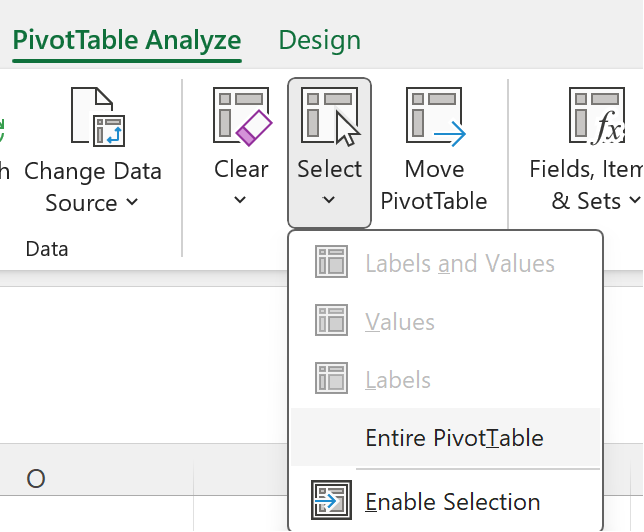
-
Kies een cel in de draaitabel om de optie Verwijderen weer te geven.
Tip: Als de draaitabel op een apart werkblad staat dat geen gegevens bevat die u wilt bewaren, kunt u de draaitabel snel verwijderen door dit werkblad te verwijderen.
Meer informatie over het gebruik van draaitabellen in Excel
1. Klik met de rechtermuisknop op een cel in de draaitabel om het contextmenu weer te geven.
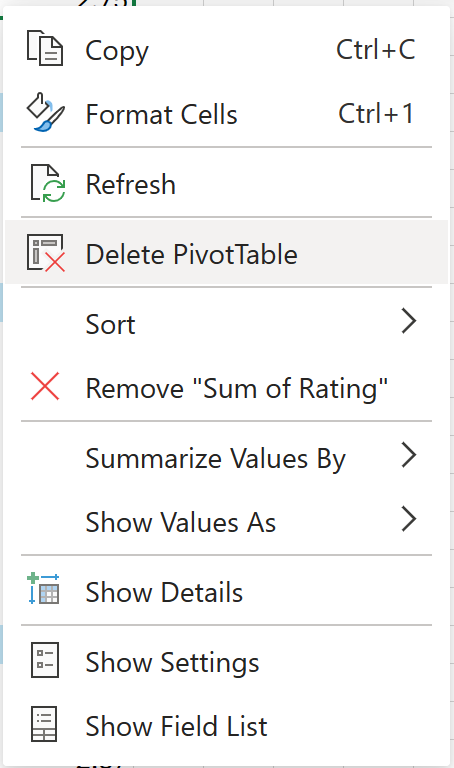
2. Kies Draaitabel verwijderen.
U kunt ook de volledige draaitabel (Ctrl + A) selecteren en op Delete op het toetsenbord drukken.
Als uw draaitabel zich op een afzonderlijk blad bevindt dat geen andere gegevens bevat die u wilt behouden, klikt u met de rechtermuisknop op het bladtabblad en klikt u op Verwijderen:
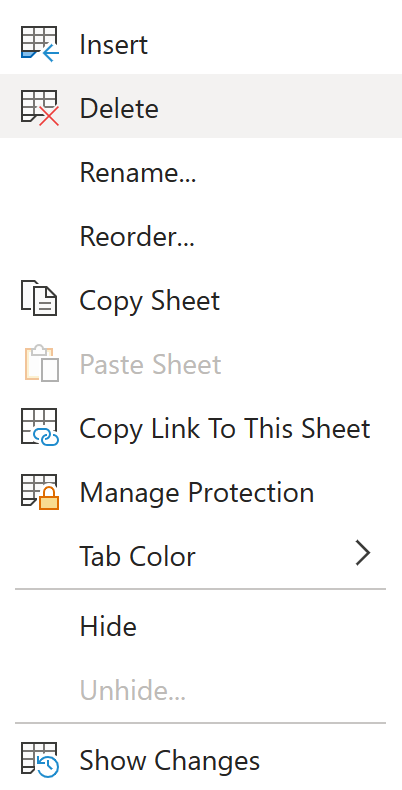
Meer informatie over het gebruik van draaitabellen in Excel voor het web
Draaitabel op iPad is beschikbaar voor klanten met Excel op iPad versie 2.82.205.0 en hoger. Als u toegang wilt krijgen tot deze functie, moet u ervoor zorgen dat uw app is bijgewerkt naar de nieuwste versie via de App Store.
Een draaitabel uit uw werkmap verwijderen:
1. Tik op een cel in de draaitabel en houd deze vast om het contextmenu weer te geven.
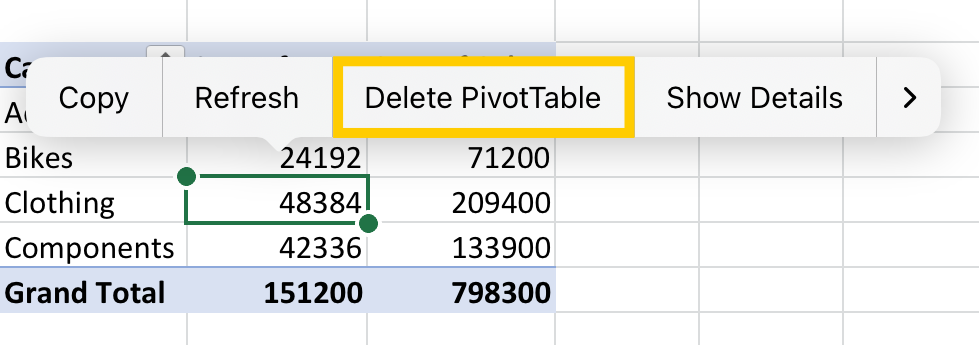
2. Tik op Draaitabel verwijderen.
U kunt ook de hele draaitabel selecteren en op de delete-toets op het toetsenbord drukken.
Tips:
-
Als u het toetsenbord op uw iPad wilt weergeven, tikt u op een cel buiten het draaitabelbereik en tikt u vervolgens op de formulebalk bovenaan het werkbladgebied:
-
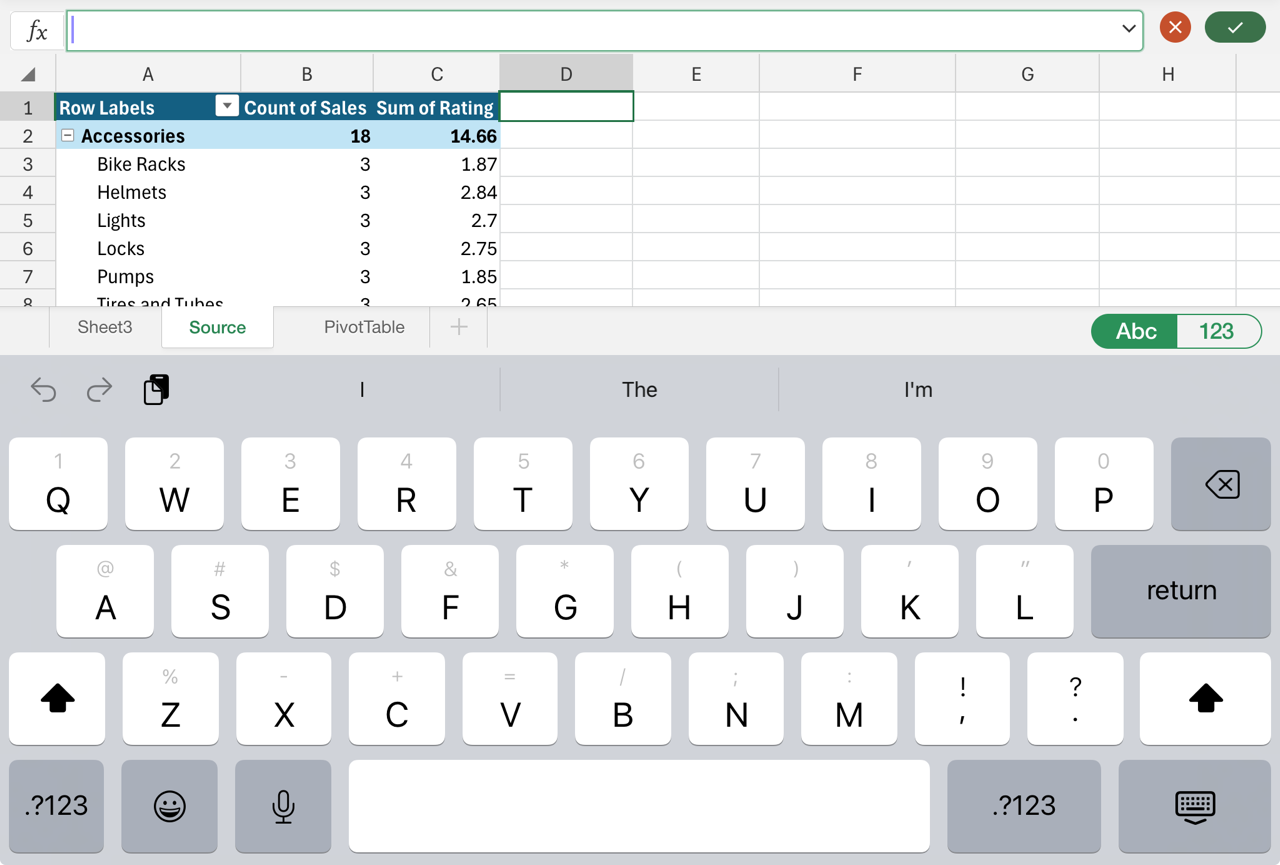
Als uw draaitabel zich op een afzonderlijk blad bevindt dat geen andere gegevens bevat die u wilt behouden, tikt u op het bladtabblad onderaan het scherm en selecteert u Verwijderen:

U kunt ook de rijen of kolommen die het hele bereik van uw draaitabel omvatten, verwijderen als ze geen andere gegevens bevatten die u wilt behouden:
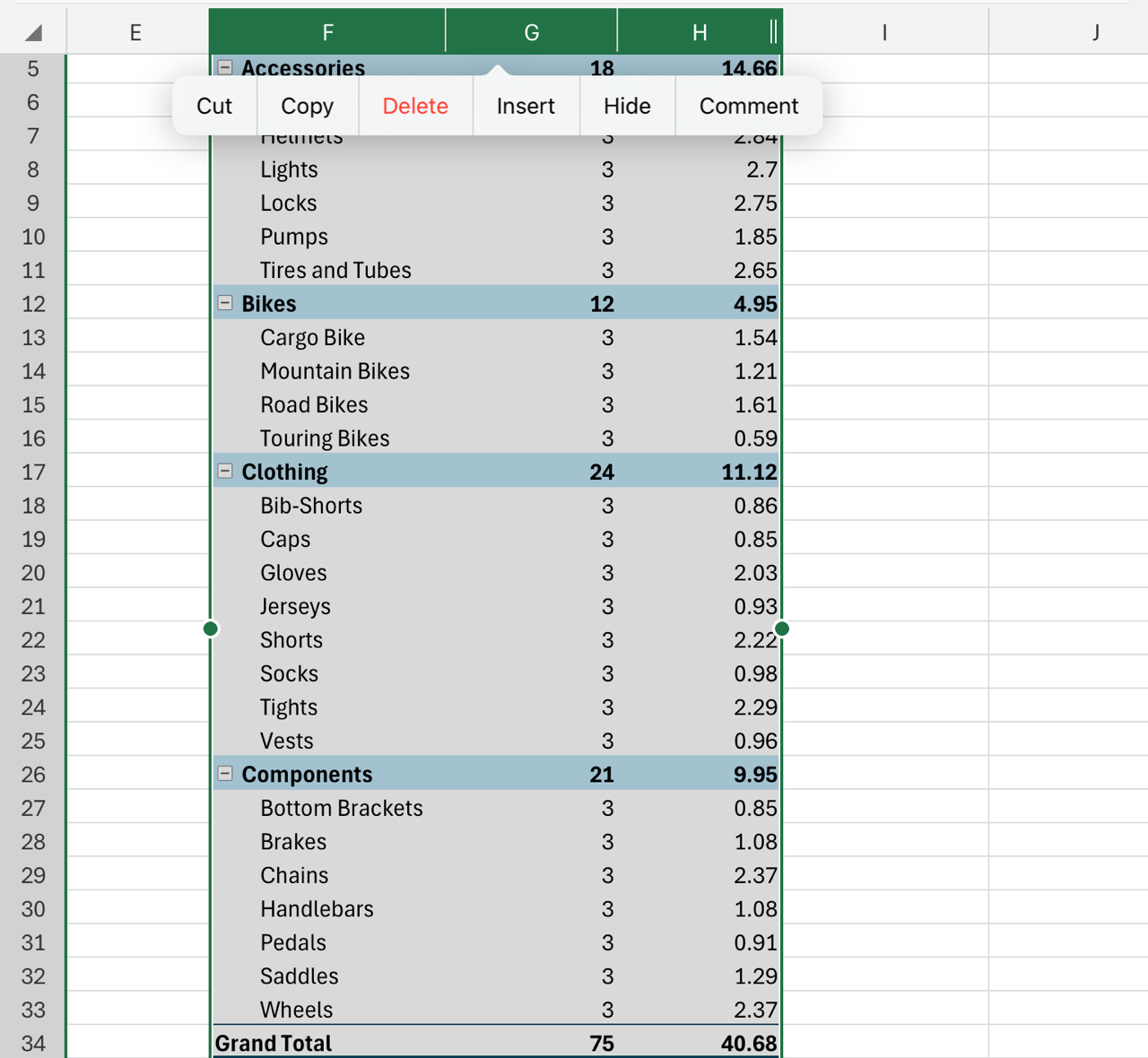
Meer hulp nodig?
U kunt altijd uw vraag stellen aan een expert in de Excel Tech Community of ondersteuning vragen in de Communities.










